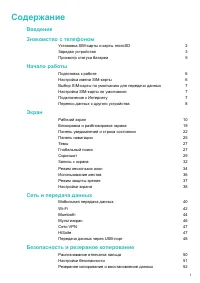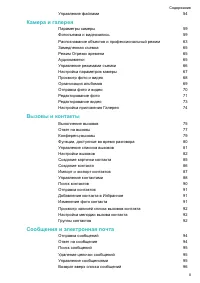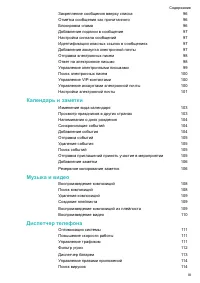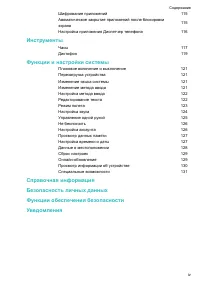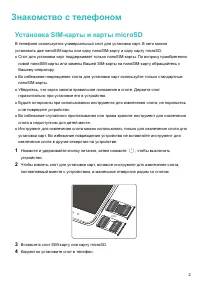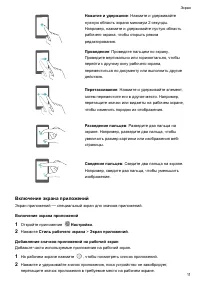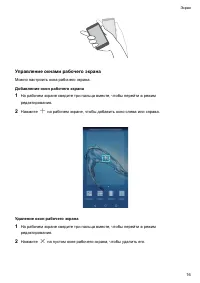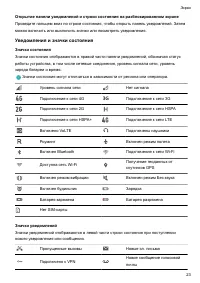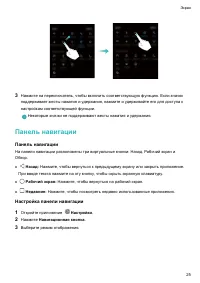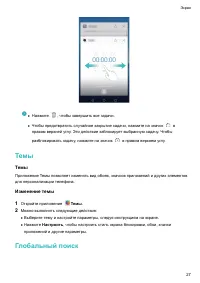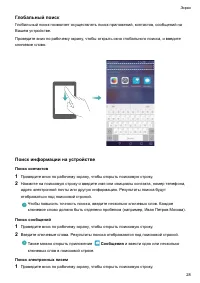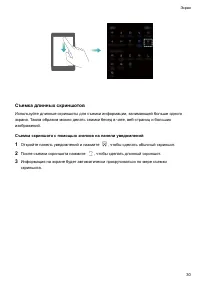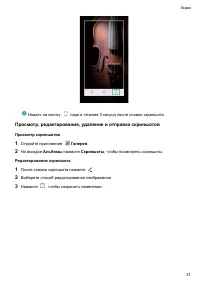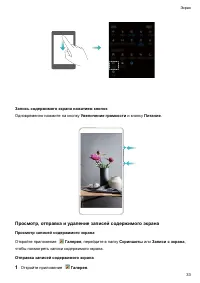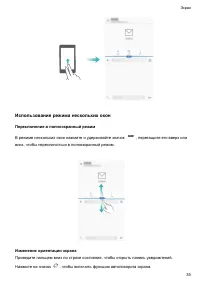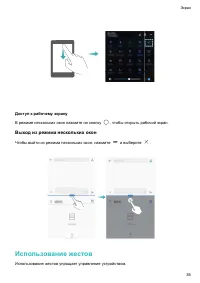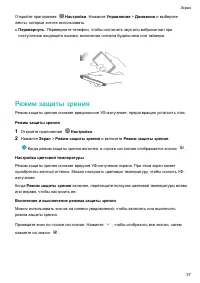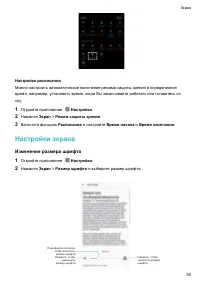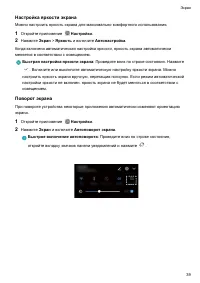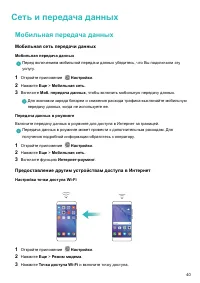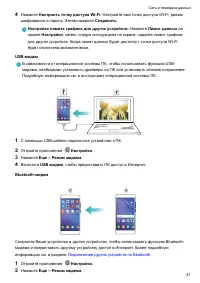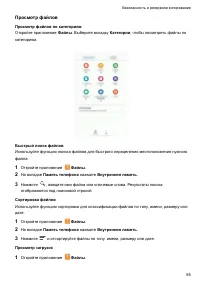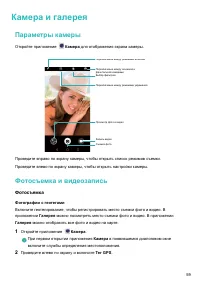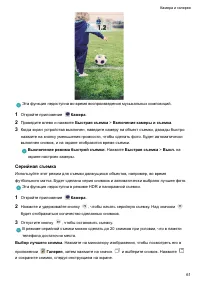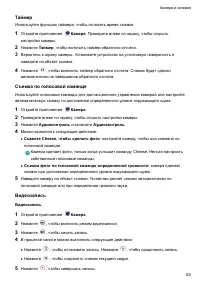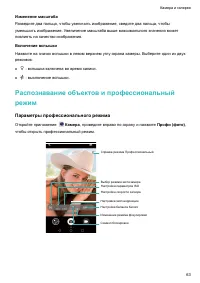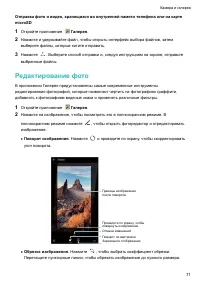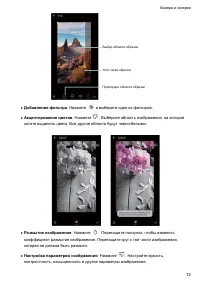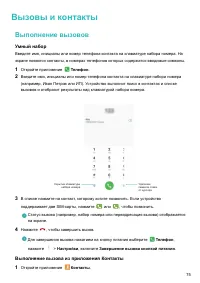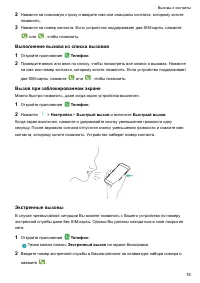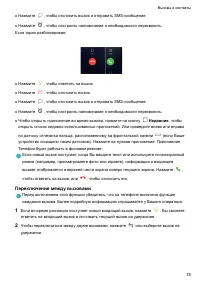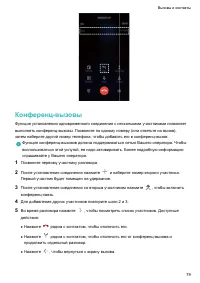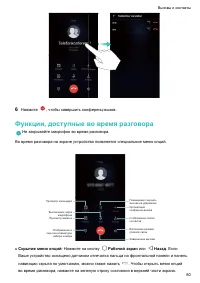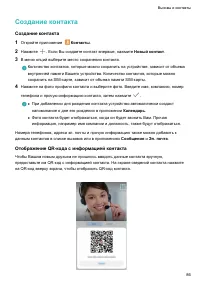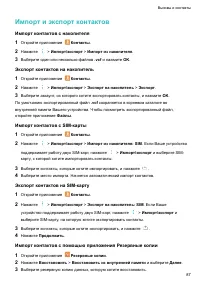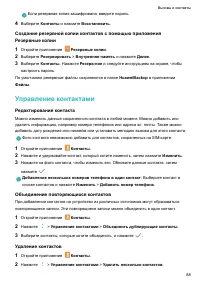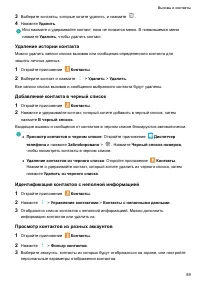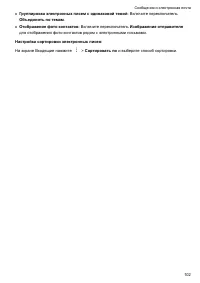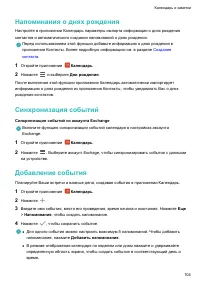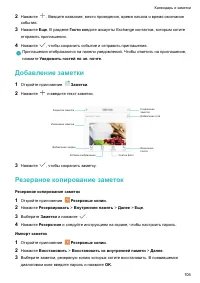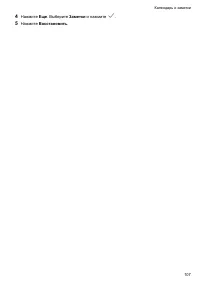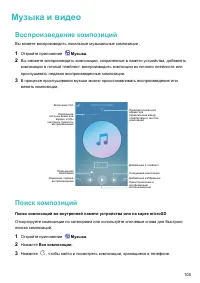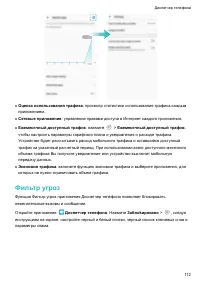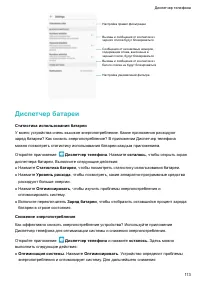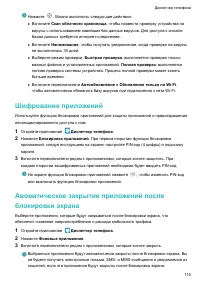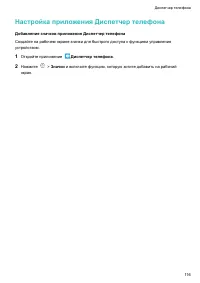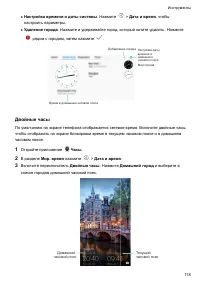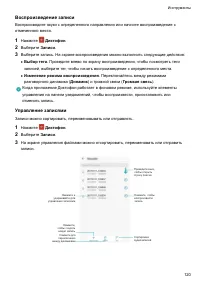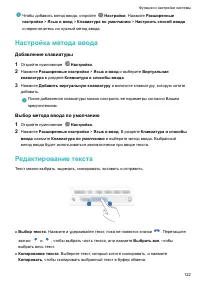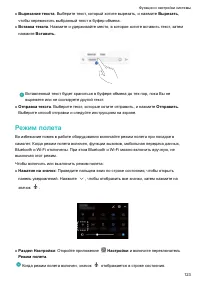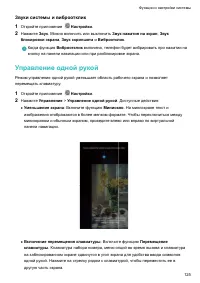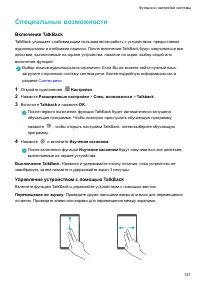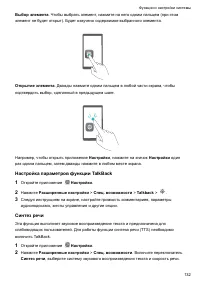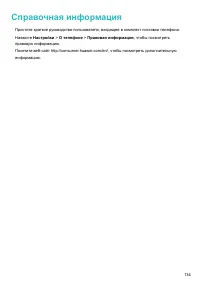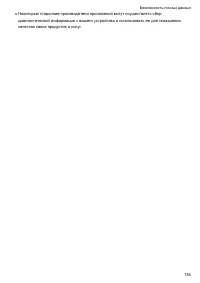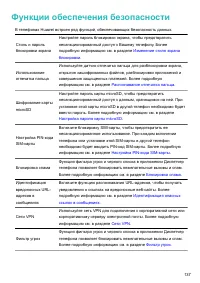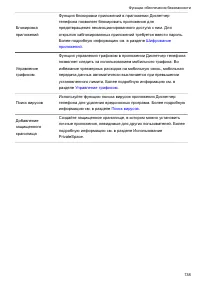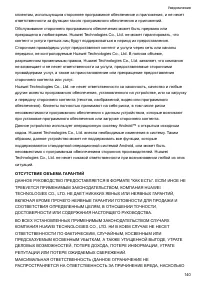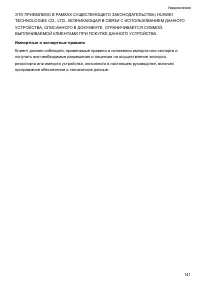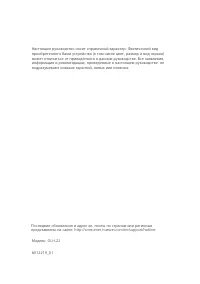Смартфоны Huawei Honor 6A - инструкция пользователя по применению, эксплуатации и установке на русском языке. Мы надеемся, она поможет вам решить возникшие у вас вопросы при эксплуатации техники.
Если остались вопросы, задайте их в комментариях после инструкции.
"Загружаем инструкцию", означает, что нужно подождать пока файл загрузится и можно будет его читать онлайн. Некоторые инструкции очень большие и время их появления зависит от вашей скорости интернета.
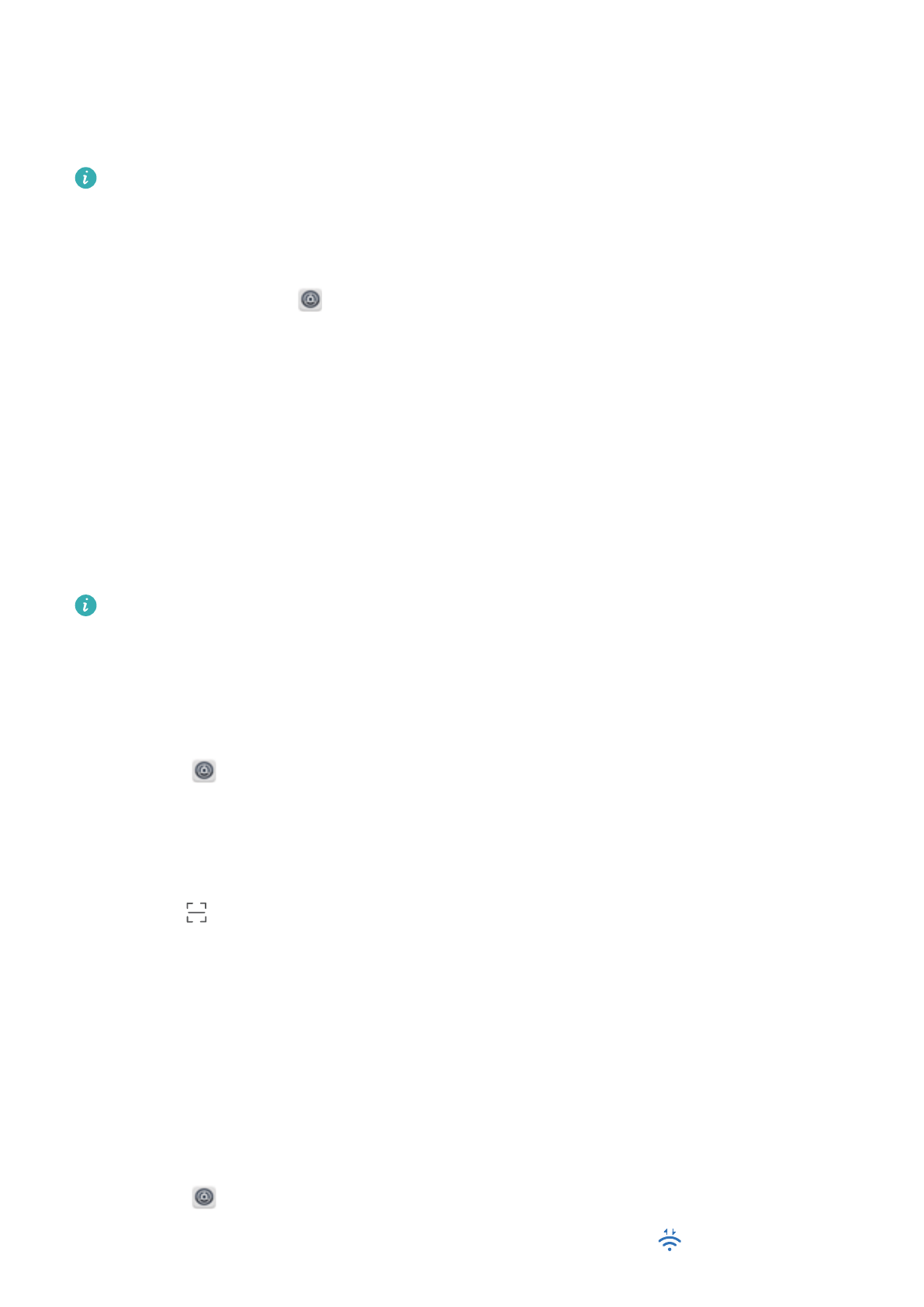
Использование Wi-Fi+
Когда включена функция Wi-Fi+, устройство автоматически включает и выключает Wi-Fi, а
также выполняет подключение к сети Wi-Fi с самым сильным сигналом.
Загрузка больших файлов или просмотр онлайн-видео по мобильной сети передачи
данных может привести к дополнительным расходам. Во избежание дополнительных
расходов подберите и приобретите оптимальный тарифный план. Для получения
подробной информации обратитесь к оператору.
1
Откройте приложение
Настройки
.
2
Нажмите
Wi-Fi
>
Wi-Fi+
и включите переключатель
Wi-Fi+
.
Когда включена функция Wi-Fi+, устройство сохраняет историю использования сетей Wi-Fi
и выполняет мониторинг их уровня сигнала сети и местоположения. Эта информация
используется при включении и выключении сети Wi-Fi и подключении к сети Wi-Fi с самым
сильным сигналом.
Подключение других устройств к сети Wi-Fi сканированием QR-кода
Сгенерируйте QR-код, чтобы предоставить другим устройствам доступ в Интернет с
помощью точки доступа Wi-Fi Вашего устройства.
l
QR-коды можно создать для сетей со следующими типами шифрования: WPA,
WPA2, WEP, WPA-PSK и WPA2-PSK. Невозможно использовать QR-код для
подключения к сетям Wi-Fi с режимом шифрования EAP.
l
Убедитесь, что подключаемое устройство поддерживает импорт данных сетей Wi-Fi
сканированием QR-кода.
1
Выберите
Настройки
.
2
Выберите
Wi-Fi
и включите переключатель
Wi-Fi
.
3
Подключившись, нажмите на имя сети и сгенерируйте QR-код.
4
На подключаемом устройстве нажмите на центр экрана и проведите пальцем вниз.
Нажмите
, чтобы отсканировать QR-код. Следуя инструкциям на экране,
подключитесь к точке доступа Wi-Fi.
Передача данных по Wi-Fi Direct
Wi-Fi Direct позволяет передавать данные напрямую между двумя устройствами Huawei
без подключения к сети Wi-Fi. Принцип работы функции Wi-Fi Direct схож с принципом
работы Bluetooth, но Wi-Fi Direct работает быстрее и позволяет отправлять большие
файлы.
Включение и выключение Wi-Fi Direct
1
Выберите
Настройки
.
2
Нажмите
Wi-Fi
. Включите переключатель
Wi-Fi
, затем нажмите
.
Сеть и передача данных
43
Содержание
- 6 Введение
- 7 Знакомство с телефоном; Установка SIM-карты и карты microSD
- 8 Зарядка устройства
- 10 Просмотр статуса батареи
- 11 Подготовка к работе
- 13 Перенос данных с другого устройства
- 15 Экран; Рабочий экран
- 16 Включение экрана приложений
- 17 Простой рабочий экран
- 18 Отображение и скрытие меток; Обои рабочего экрана
- 19 Управление значками рабочего экрана
- 21 Управление окнами рабочего экрана
- 22 Управление виджетами рабочего экрана
- 23 Управление папками рабочего экрана
- 24 Блокировка и разблокировка экрана
- 27 Настройка подписи на экране блокировки; Панель уведомлений и строка состояния; Строка состояния
- 28 Уведомления и значки состояния
- 30 Панель навигации
- 32 Темы; Глобальный поиск
- 34 Скриншот; Снимок всего экрана
- 35 Съемка длинных скриншотов
- 36 Просмотр, редактирование, удаление и отправка скриншотов
- 37 Запись с экрана
- 38 Просмотр, отправка и удаление записей содержимого экрана
- 39 Место сохранения записей с экрана по умолчанию; Режим нескольких окон
- 40 Использование режима нескольких окон
- 41 Выход из режима нескольких окон; Использование жестов
- 42 Режим защиты зрения
- 43 Настройки экрана; Изменение размера шрифта
- 45 Сеть и передача данных; Мобильная передача данных; Мобильная сеть передачи данных
- 47 Подключение к сети Интернет по сети Wi-Fi
- 48 Подключение других устройств к сети Wi-Fi сканированием QR-кода; Передача данных по Wi-Fi Direct
- 49 Bluetooth
- 51 Мультиэкран
- 52 Сети VPN; VPN; HiSuite; Использование HiSuite
- 53 Установка HiSuite; Передача данных через USB-порт; Выбор режима USB-подключения
- 54 Передача данных между телефоном и ПК
- 55 Безопасность и резервное копирование; Распознавание отпечатка пальца; Добавление первого отпечатка пальца
- 56 Доступ к заблокированным приложениям по отпечатку пальца; Настройки безопасности
- 57 Настройка пароля карты microSD; Резервное копирование и восстановление данных; Резервное копирование данных на карту microSD
- 59 Перенос данных с помощью ПК; Управление файлами; Создание папок
- 60 Просмотр файлов
- 64 Камера и галерея; Параметры камеры; Фотосъемка
- 65 Быстрая съемка
- 66 Серийная съемка
- 68 Параметры профессионального режима
- 69 Настройки профессионального режима
- 71 Управление режимами съемки; Изменение порядка отображения режимов съемки; Обновление режимов съемки; Удаление режимов съемки
- 72 Настройка параметров камеры
- 73 Просмотр фото и видео
- 74 Организация альбомов; Добавление фото и видео в новый альбом
- 75 Отправка фото и видео
- 76 Редактирование фото
- 78 Редактирование видео
- 79 Обрезка видео, снятых в режиме замедленной съемки; Настройка приложения Галерея
- 80 Вызовы и контакты; Выполнение вызовов; Умный набор; Выполнение вызова из приложения Контакты
- 82 Международные вызовы; Выполнение вызовов в роуминге; Ответ на вызовы; Ответ на вызов или отклонение вызова
- 83 Переключение между вызовами
- 85 Функции, доступные во время разговора
- 86 Управление списком вызовов; Просмотр пропущенных вызовов
- 87 Настройки вызовов; Переадресация вызовов
- 90 Создание карточки контакта
- 91 Создание контакта; Отображение QR-кода с информацией контакта
- 92 Импорт и экспорт контактов; Импорт контактов с накопителя
- 93 Управление контактами; Редактирование контакта
- 97 Создание группы
- 99 Сообщения и электронная почта; Отправка сообщений
- 100 Поиск сообщений; Управление сообщениями
- 104 Управление электронными письмами
- 106 Настройки электронной почты
- 108 Календарь и заметки; Изменение вида календаря
- 109 Напоминания о днях рождения; Синхронизация событий
- 113 Музыка и видео; Воспроизведение композиций; Поиск композиций
- 115 Воспроизведение видео
- 116 Диспетчер телефона; Оптимизация системы
- 117 Фильтр угроз
- 118 Диспетчер батареи
- 120 Шифрование приложений
- 121 Настройка приложения Диспетчер телефона
- 122 Инструменты; Часы; Будильник
- 123 Двойные часы
- 124 Диктофон; Запись звука
- 126 Функции и настройки системы; Плановое включение и выключение
- 127 Настройка метода ввода; Добавление клавиатуры; Редактирование текста
- 128 Режим полета
- 129 Настройка звука; Настройка громкости системы
- 130 Звуки системы и виброотклик; Управление одной рукой
- 131 Добавление аккаунта; Удаление аккаунта
- 132 Синхронизация данных; Просмотр данных памяти
- 133 Данные о местоположении
- 134 Сброс настроек
- 135 Просмотр информации об устройстве; Переименование устройства
- 136 Специальные возможности; Включение TalkBack; Управление устройством с помощью TalkBack
- 139 Справочная информация
- 140 Безопасность личных данных
- 142 Функции обеспечения безопасности
- 144 Уведомления